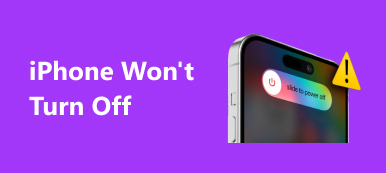iPhoneを復元するのに問題が発生したことはありますか? 実際、iPhoneがiTunes画面に接続したままで復元されないという問題は珍しくなく、多くのユーザーに発生する可能性があります。 しかし、それを修正することも簡単で便利です。

この苛立たしい問題を解決するための適切な方法がわからない場合は、適切な場所に来ています。 そして、この投稿では、iPhoneが復元されない問題を修復するための最も効率的で最良の方法を紹介します。 それでは、XNUMXつずつ確認していきましょう。
第1部:iPhoneについては復元されません
スタックしたiPhoneの修正を開始する前に、iPhoneが最初に復元されない可能性のある状態を知る必要があります。 そして、ここに最も一般的なケースをリストします:
- iPhoneは、iTunesまたはiOSシステムのアップデート後に復元できません。
- 復元プロセス中にiTunesエラーが発生します。
- 復元中に他の未知のエラーが発生した可能性があります。
- iPhoneがiCloudからの復元を完了しない
- 脱獄後はiPhoneを復元できない
上記のいずれかの状況にある場合は、この投稿を読んで、iPhoneが問題を復元しない問題を修正するための詳細な方法を学んでください。
第2部:iPhoneを修正する方法は復元されません
iPhoneを回復モードにする
特にiOSのアップデートの失敗、脱獄、またはその他の不明なエラーの後でiPhoneが復元されない場合は、iPhoneをリカバリモードにして修正することができます。 このソリューションは、iOSデバイスのデータと設定を消去する場合もあります。 したがって、事前にiPhoneをiTunesまたはiCloudに復元したことを確認してください。 それでは、iPhoneをリカバリモードにする方法を学びましょう。
ステップ1。 iTunesをもう一度開く
iPhoneが復元されない問題を修正するには、iTunesがまだ開いている場合は閉じます。 次に、USBケーブルを介してiPhoneをコンピュータに接続し、iTunesを再度起動します。
ステップ2。 長押し
iPhone 6S以前の世代の場合は、電源ボタンとホームロックを同時に押します。 iPhone 7以上を使用している場合は、ホームロックの代わりに音量を下げるボタンを押すだけです。
ステップ3。 回復モードに入る
2つのボタンを10秒以上押したままにして、白いAppleアイコンがiPhoneの画面に表示されるまで押し続けます。 その後、回復モードに入りました。
ステップ4。 iPhoneが動かなくなった
次に、iTunesで復元または更新するオプションが表示されます。 復元ボタンを押して、iOSデバイスを通常どおりにセットアップします。 これで、iPhoneが復元されない問題が修正されました。
あなたがしたいときにもこの方法は動作します iPhoneのブルースクリーンを修正、Appleロゴ、無効など

iTunesを使用してiPhoneが復元されない問題を修正する
リカバリモードでiPhoneがiOSデバイスで問題を復元できない場合は、iTunesで修正することを検討してください。 簡単で安全ですが、iPhoneからiTunesにすべてのデータを同期してバックアップしていることを事前に確認する必要があります。これが唯一の要件です。 iTunesでスタックしたiPhoneを修復するための詳細な手順は次のとおりです。
ステップ1。 iPhoneをDFUモードにする
電源ボタンを押しながら、ホームボタンを同時に押し続けます。 次に電源ボタンを放しますが、ホームボタンを押したままDFUモードになるまで後者を放します。
ステップ2。 iTunesから復元する
iPhoneをDFUモードにするとすぐに、iTunesにポップアップウィンドウが表示され、[更新]または[復元]ボタンを選択するように求められます。 復元ボタンをタップするだけで、iPhoneが復元されない問題を修正できます。

ステップ3。 iPhoneを新しいデバイスとして設定
復元プロセスが完了したら、iOSデバイスをまったく新しいデバイスとして設定する必要があります。 バックアップファイルから直接復元する.
iPhoneが復元されない問題を修正した後、iPhoneデータ復旧を使用して、削除したデータをiPhoneに再度復元することができます。
iPhone データ復旧は、iPhone、iPad、iPod から失われたデータを安全かつ専門的に復旧するのに役立ちます。さらに、最新の iOS 26 および iPhone 17/16/15/14 と完全に互換性があります。
主な特長:
- さまざまなシナリオから失われたiPhoneのデータを回復する
- iPhone、iPad、iPodから最大19種類のデータを復元
- iOSデバイス、iTunesのバックアップ、iCloudのバックアップからデータを回復するためのサポート
第3部:iPhoneがiTunesロゴに貼り付いて復元されない問題を修正する方法
多くの場合、iPhoneがiTunes画面への接続でスタックしたり、iTunesロゴでスタックして復元されない可能性があります。上記の解決策ではこの問題を効率的に修正できないため、専門のリカバリプログラムを使用して問題を解決する必要があります。 iOS システム修復 は最高の優れた回復ソフトウェアのXNUMXつであり、死のブルースクリーン、システムループ、再起動ループ、iTunesでスタックしたiPhoneも復元されないなど、iOSデバイスの複数の問題を修正するのに役立つ安全で安全なソリューションを提供します。 大事なことを言い忘れましたが、iOS System RecoveryはiOSデバイス上のデータを失うことはなく、プライバシーも漏らしません。 以下のステップバイステップガイドに従ってください。
ステップ1。 コンピュータにデバイスを接続する
iPhoneがiTunesロゴに詰まっていて問題が復元されない問題を修正するには、まずiOS System Recoveryをダウンロードしてコンピュータにインストールし、起動します。 次に、USBケーブルを介してiOSデバイスをコンピューターに接続します。

ステップ2。 iPhoneをDFUモードにする
正常に接続されると、あなたのiPhoneは自動的にソフトウェアによって検出されます。 その後、画面の指示に従ってiPhoneをDFUモードにします。

ステップ3。 ファームウェアをダウンロードする
次に、プログラムは必要なファームウェアを検出します。 ダウンロードボタンを押して、一致するファームウェアパッケージを取得し、iPhoneを修正しても問題は復元されません。

ステップ4。 修復プロセスを開始
ファームウェアがダウンロードされると、iOS System RecoveryはiPhoneがiTunesロゴに詰まっているのを修正し、問題を自動的に復元しません。 辛抱強く待って、修理中にデバイスのプラグを抜かないでください。

お見逃しなく: iPhoneを修正する方法は問題を再起動し続けます
結論
iPhoneがiTunesのロゴのままで復元されない場合は、iPhoneを通常の状態に復元する方法を知っておく必要があります。 記事から詳細情報を入手して、今すぐ問題を解決してください。